发布时间:2022-01-18 20: 25: 42
品牌型号:惠普Elitebook840
系统:win7专业版
软件版本:Sibelius2021版
部分用户的系统会有差别,但软件版本相同操作方法相同
我们在使用西贝柳斯软件时,会用到转调的操作来让打出的乐谱更符合节奏的韵律,乐谱转调也是调整乐谱编辑修改的必要手段之一,那么接下来我们就来向大家介绍使用西贝柳斯打谱怎么转调,西贝柳斯怎么给乐谱转调。
一、西贝柳斯打谱怎么转调
我们使用西贝柳斯打谱转调时,首先下载打开软件,在空白页面选择乐器后创建乐谱,随机打出一张空白谱表。
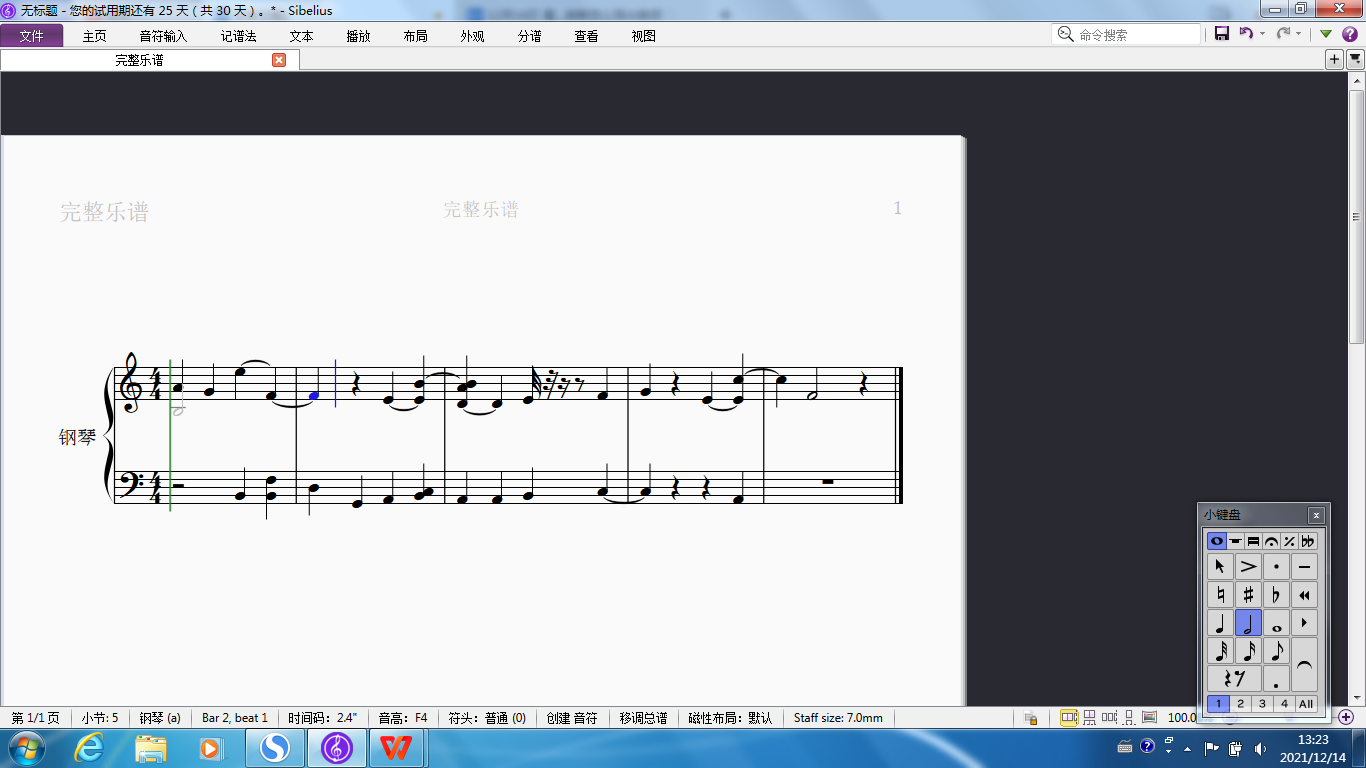
在我们打出一张随机谱表后,找到任务栏上方的主页,在主页内点击显示移调乐器调号,点击进去后在指定界面便可以完成转调的操作,我们在转调时选中需要转调的部分,使用显示移调乐器调号在选择的音调部分完成调号,就可以完成转调的操作了,变调完成之后,我们可以在音频播放界面对乐谱曲子进行播放,感受转调给谱子带来的声音变化。
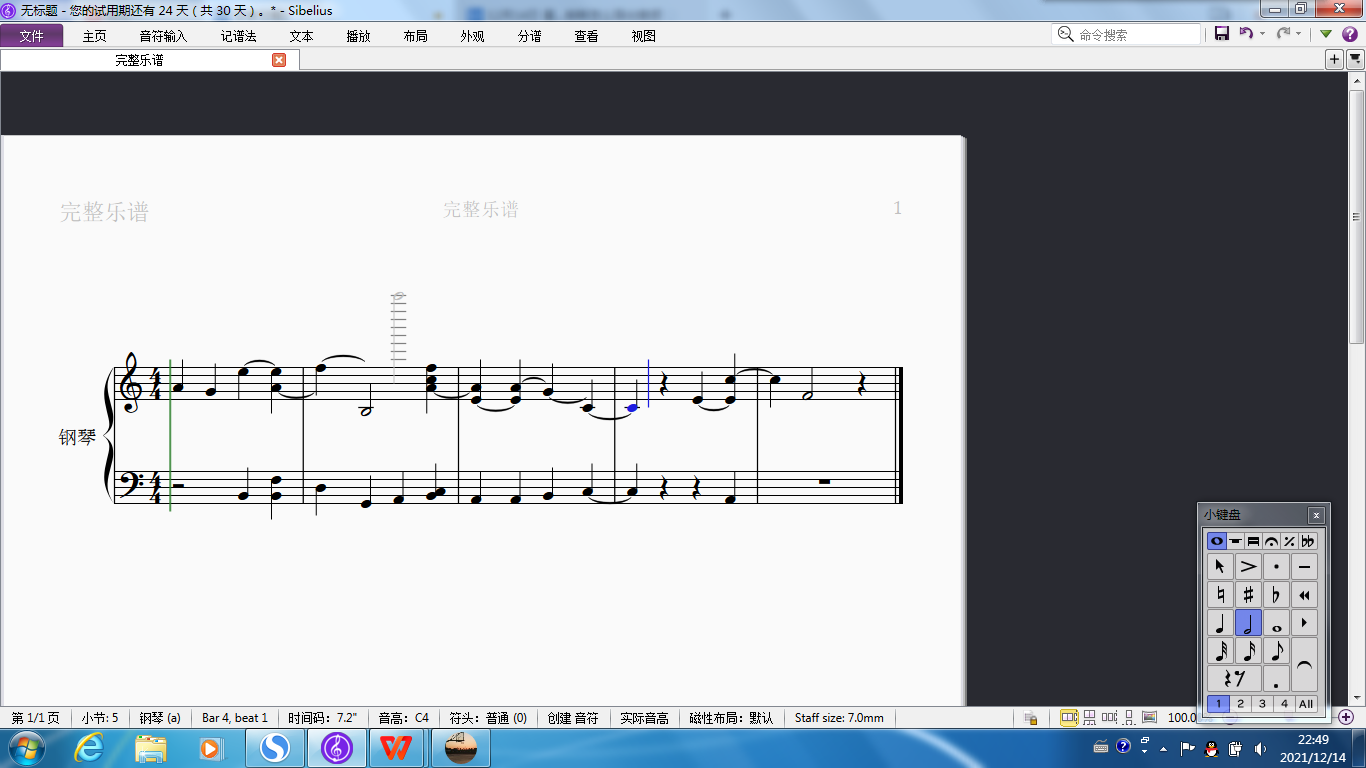
介绍完了如何使用西贝柳斯完成打谱转调,接下来就来介绍如何给乐谱转调。
二、西贝柳斯怎么给乐谱转调
我们使用西贝柳斯给乐谱转调时,仍然是先打开创建一个乐谱,将音符排列在乐谱中进行操作,我们用新建图片来展示。
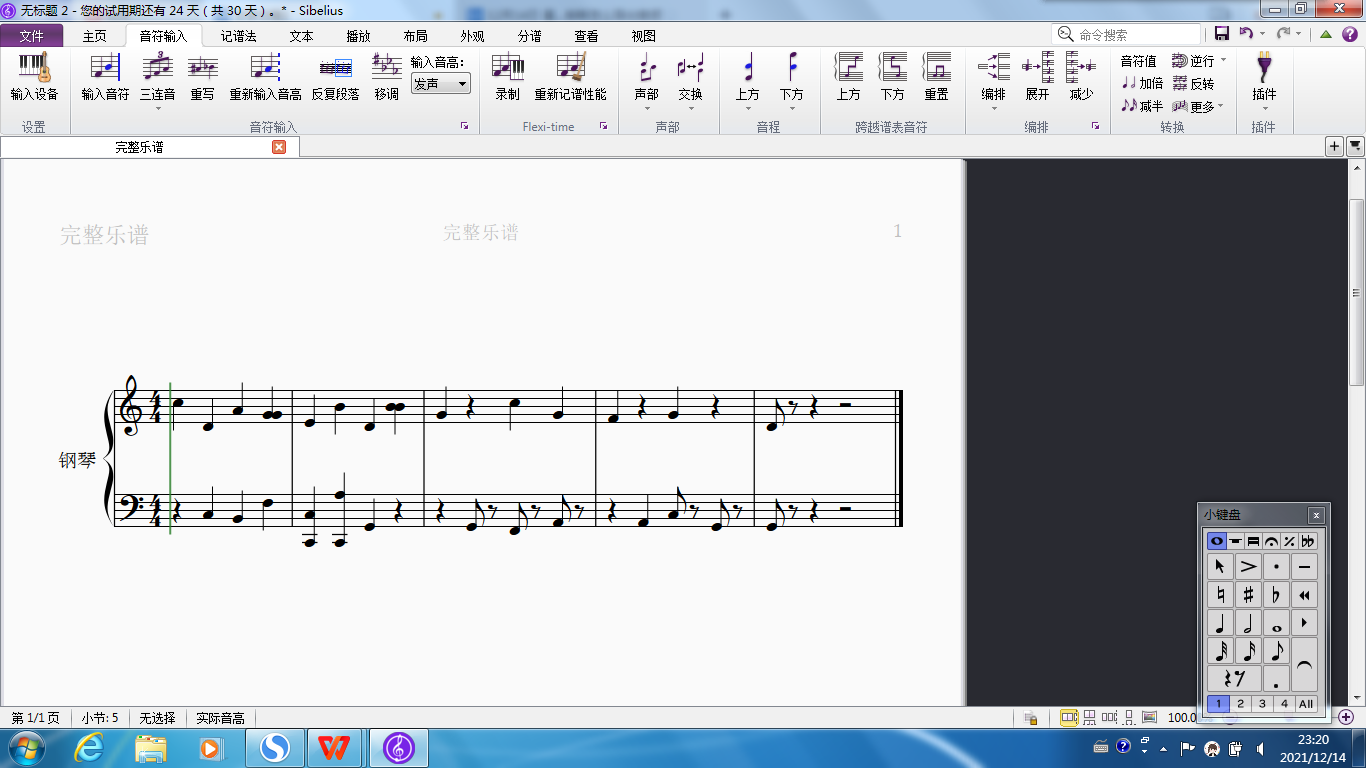
我们在创建完了乐谱之后,可以完成选中音符的操作,三次点击五线谱,便可以选中乐谱,我们在选中了乐谱之后,在任务栏的音符输入界面找到移调的操作框,点击进去,就可以对我们所选定的乐谱进行转调操作。

我们在操作完成之后,便会发现我们先前所选中的音符的声调都发生了明显的变化,无论是升调还是降调或者其他声调调节的操作,都可以在这里完成。
因此,西贝柳斯软件在打谱过程中转调时,在任务栏界面选择乐器调号便可以完成打谱中的转调。同理,我们给乐谱转调时,选中需要转调的谱子部分,统一完成转调,这样一来,就可以使用西贝柳斯软件进行乐谱转调了,这就是西贝柳斯打谱怎么转调,西贝柳斯怎么给乐谱转调的方法啦。

作者:星痕无野.
展开阅读全文
︾